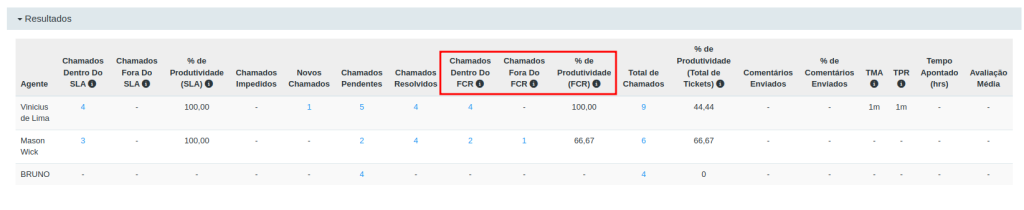Olá! 🎉 Uma Super Novidade Chegou para Turbinar a Análise do seu Suporte!
Sabe aquele controle manual do FCR (Resolução no Primeiro Atendimento) que a gente fazia por tags? 🤔 Pois é, ele ficava meio “na mão”, né? Às vezes esquecíamos de marcar, e os dados não ficavam tão precisos assim.
Pensando nisso, o Acelerato agora tem uma funcionalidade INCRÍVEL e AUTOMÁTICA para calcular e mostrar o FCR pra você! 🚀
Com essa novidade, você vai poder entender de forma rápida o quão eficiente está sendo a sua equipe em resolver os problemas dos clientes já no primeiro contato. E o melhor: tudo isso integrado com os workflows que você já usa, com relatórios super visuais e dashboards que vão facilitar demais a sua análise de produtividade! 😉
Vamos entender como essa mágica acontece? 👇
1. Marcando a Etapa “FCR” no seu Workflow:
Agora, quando você estiver criando ou editando um workflow, vai ver uma nova opção bem intuitiva para indicar qual etapa a gente vai usar para “medir” o FCR. É super simples!
- Onde encontrar: no workflow, abaixo das etapas, juntinho das outras opções que já existem (como a “Etapa de início do leadtime reduzido”).
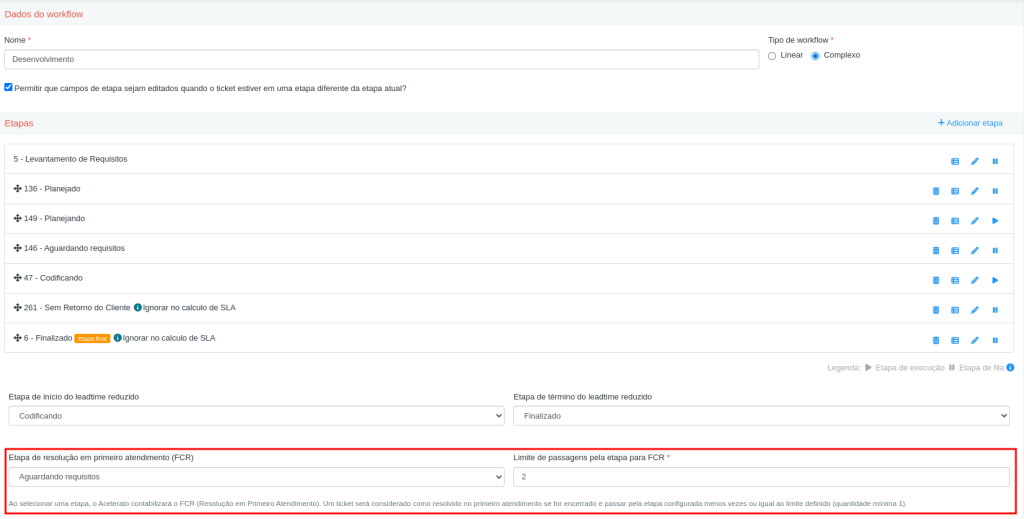
- Como funciona:
- Você vai ver um menu de seleção com todas as etapas do seu workflow. É só escolher UMA etapa que você quer usar como referência para o FCR.
- Após escolher a etapa, vai habilitar o campo para você colocar um número. Esse número significa quantas vezes, no máximo, um ticket pode passar por essa etapa para ainda ser considerado resolvido no primeiro atendimento. É obrigatório colocar um número maior que zero, OK? 😉
- Pra que serve isso? Assim, o Acelerato vai contabilizar quantas vezes o chamado passou por essa etapa. Se ele for finalizado com um número de passagens igual ou menor do que você configurou, BINGO! É FCR! 🥳
- Fique tranquilo! A gente preparou uma explicação bem clara pra você não ter dúvidas: “Ao habilitar essa função, o Acelerato vai contabilizar o FCR (Resolução em primeiro atendimento). Quando um chamado passar menos vezes ou igual em uma etapa do que a quantidade definida e for encerrado, será contabilizado como resolução no primeiro atendimento.”
- Registro de tudo! Sempre que você ativar ou desativar essa função, ou mudar as configurações, o sistema vai guardar um registro com a data, a hora, quem fez a alteração, qual etapa foi modificada e qual era a quantidade configurada. Assim, fica tudo transparente! 🤓
2. Como é feito o cálculo de FCR?✨
O cálculo de FCR se baseia na seguinte fórmula: *Quantidade de tickets resolvidos dentro do FCR / Quantidade Total de Tickets finalizados) * 100
Ex: (200 tickets finalizados dentro do FCR / 1000 tickets finalizados) * 100 = 20%
3. Aonde os Dados de FCR vão aparecer? ✨
Depois de tudo configurado, os dados do FCR vão brilhar em vários lugares do Acelerato para você acompanhar tudo de perto, porém neste primeiro momento serão:
3.1. Na Busca Avançada:
- Novo Filtro “FCR”: terá um filtro novo chamado “FCR” com as opções “SIM” (para ver só os tickets resolvidos no primeiro atendimento) e “NÃO” (para ver os tickets que ficaram fora do FCR), por padrão o filtro de FCR estará desabilitado sendo necessário a definição da espécie chamado e a definição da busca por tickets encerrados, para o mesmo ficar disponível.😉
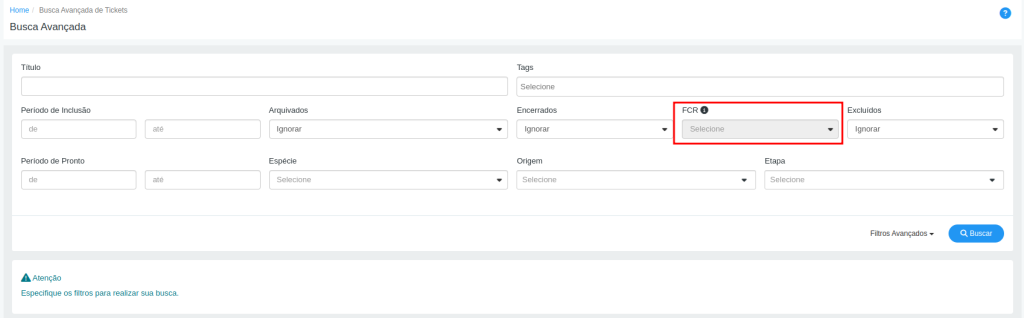
- Nova Coluna “FCR”: na lista de tickets, vai aparecer uma coluna chamada “FCR” depois da coluna de “Status”. Ela vai mostrar um “SIM” se o ticket foi resolvido no primeiro atendimento, um “NÃO” se não foi, e um “-” se essa função não estiver configurada para o ticket.
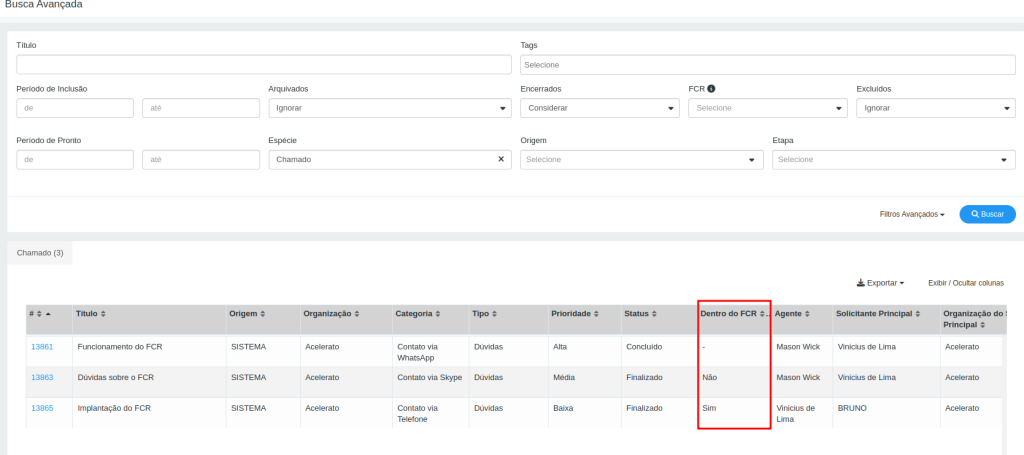
- E mais! Essa coluna vai aparecer nos relatórios que você exportar (PDF, Excel, CSV) na aba de “Chamados”. Você também vai poder organizar a lista de tickets por essa coluna e ela já vai aparecer por padrão se você tiver alguma etapa configurada para FCR nos seus workflows! 😉
3.2. No Relatório de Análise de Produtividade:
- Informações Totais Turbinadas: Lá nos resultados totais, vai ter uma nova informação mostrando a quantidade total de tickets resolvidos no primeiro atendimento e a porcentagem que isso representa do total de chamados resolvidos. Assim:
FCR: 200 (20%)(por exemplo). 📊
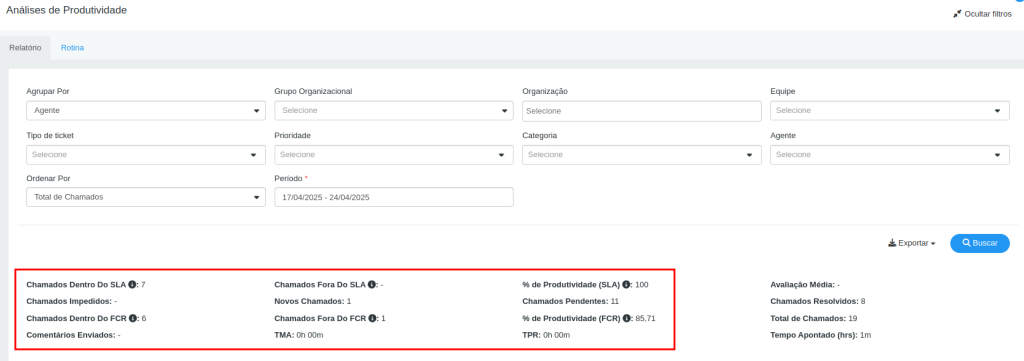
- Nova Coluna “FCR” na Lista: terá três colunas “Dentro do FCR”, “Fora do FCR” e “% de Produtividade (FCR)” mostrando a quantidade e a porcentagem de FCR para cada item da lista.
- E o mais legal: clicando nesse valor, você vai direto para a busca avançada com esses tickets já filtrados! 🤩
- Na Exportação: Essas colunas de FCR sairão separadas em três colunas no seu arquivo exportado: uma com o total de tickets dentro do FCR, uma com o total de tickets fora do FCR e outra com a porcentagem.
- Para todos os gostos! Essa novidade vai funcionar com todos os tipos de agrupamento que você usa no relatório.
Em resumo, agora o Acelerato vai te dar todos os dados de FCR de forma automática e organizada, facilitando muito a sua vida e a análise da performance do seu time! 🎉